小白重装系统中蓝屏
时间:2020-06-05 17:35:45
不论是新电脑还是旧电脑,在长期运转过后,多多少少会出现系统问题,这时重装系统就起了关键作用,能够帮助电脑提高运行速度,还能解决系统崩溃等问题,但是最近有用户反映说使用小白重装系统中蓝屏了,这是怎么回事呢?其实是安装不正确导致的。可以使用u盘来安装系统,下面给大家带来详细的解决方法吧。
一、准备工作:
1、准备另外一台能够正常上网的电脑。
2、一个4g及以上的u盘,制作u盘启动盘。
3、U盘启动方法:开机如何从u盘启动。
二、重装安装步骤:
1.将制作好的u盘启动盘插入电脑usb接口,然后开机不断按下启动快捷键,在进入系统启动菜单中选择有USB启动选项并回车。
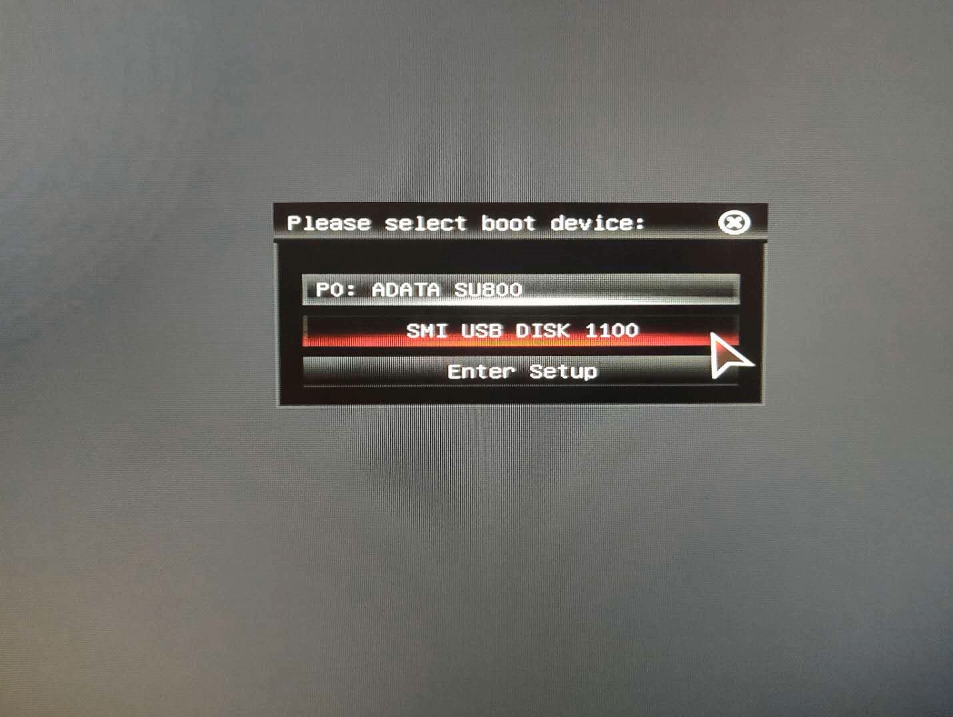
2.进入PE系统后云骑士装机大师会自动搜索系统镜像,选择win7系统专业版镜像后点击安装。
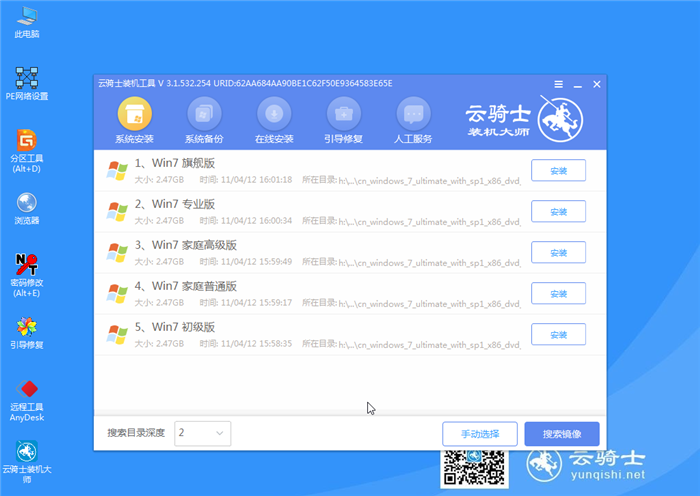
3.点击开始安装。
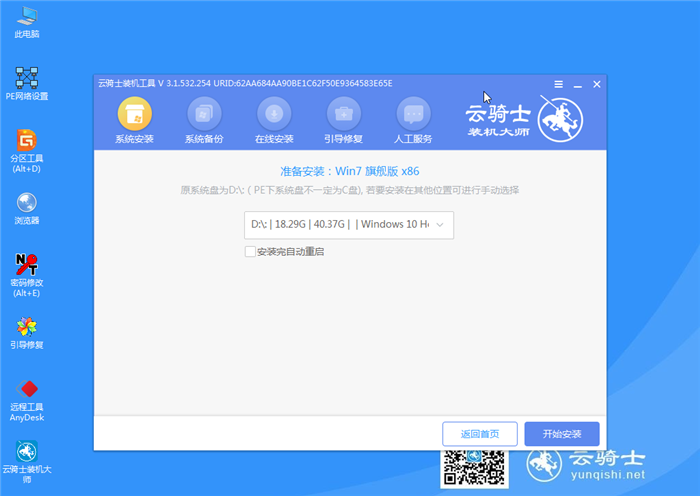
4.这里需稍作等待,软件会自动进行安装系统。

5.安装完成后点击立即重启并拔出U盘。
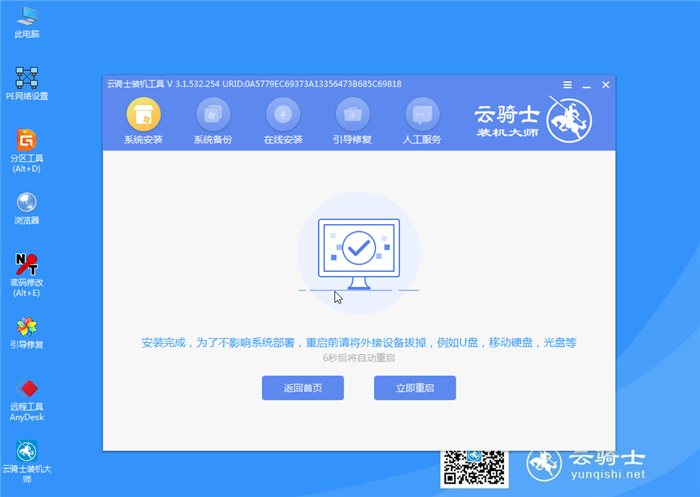
6.然后用户无需操作等待系统自动安装,进入桌面即可完成系统重装。





